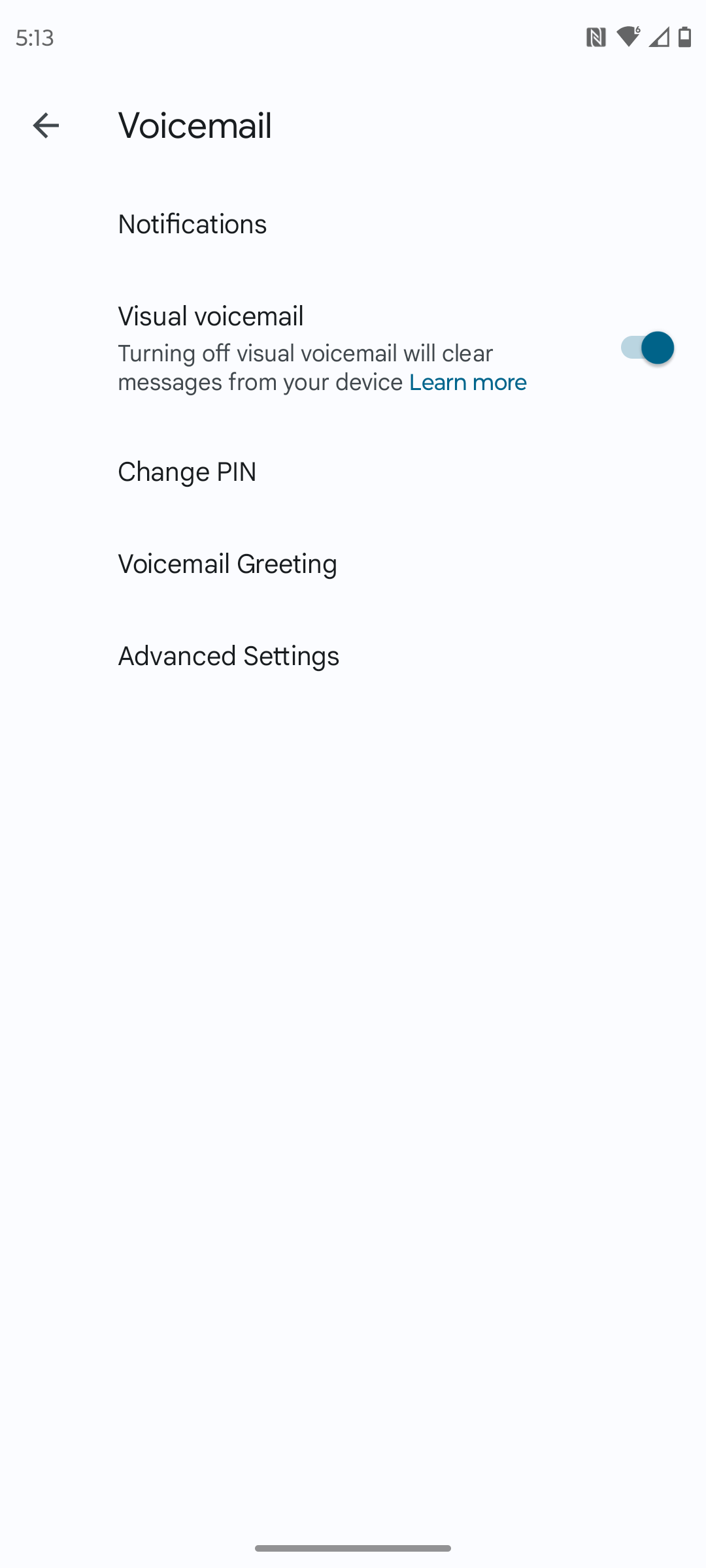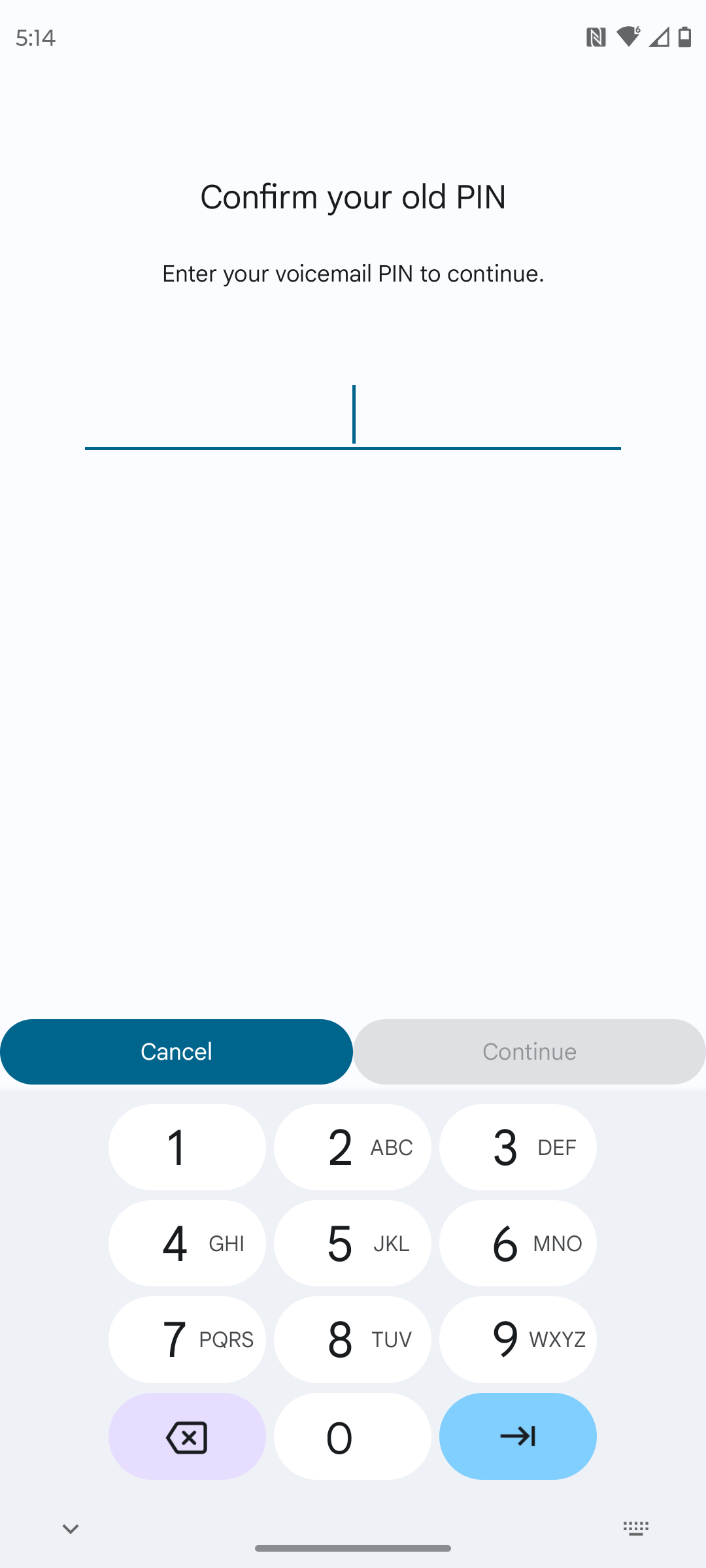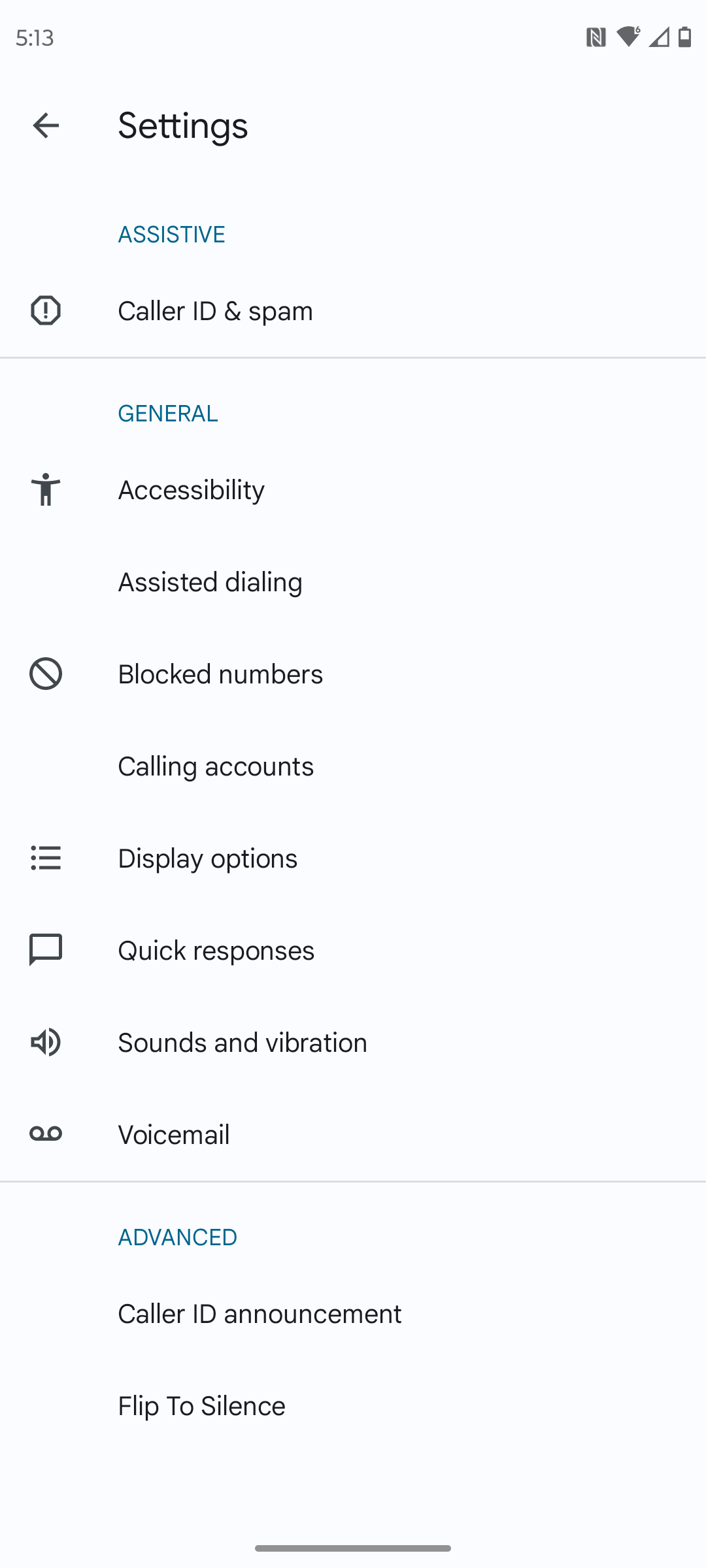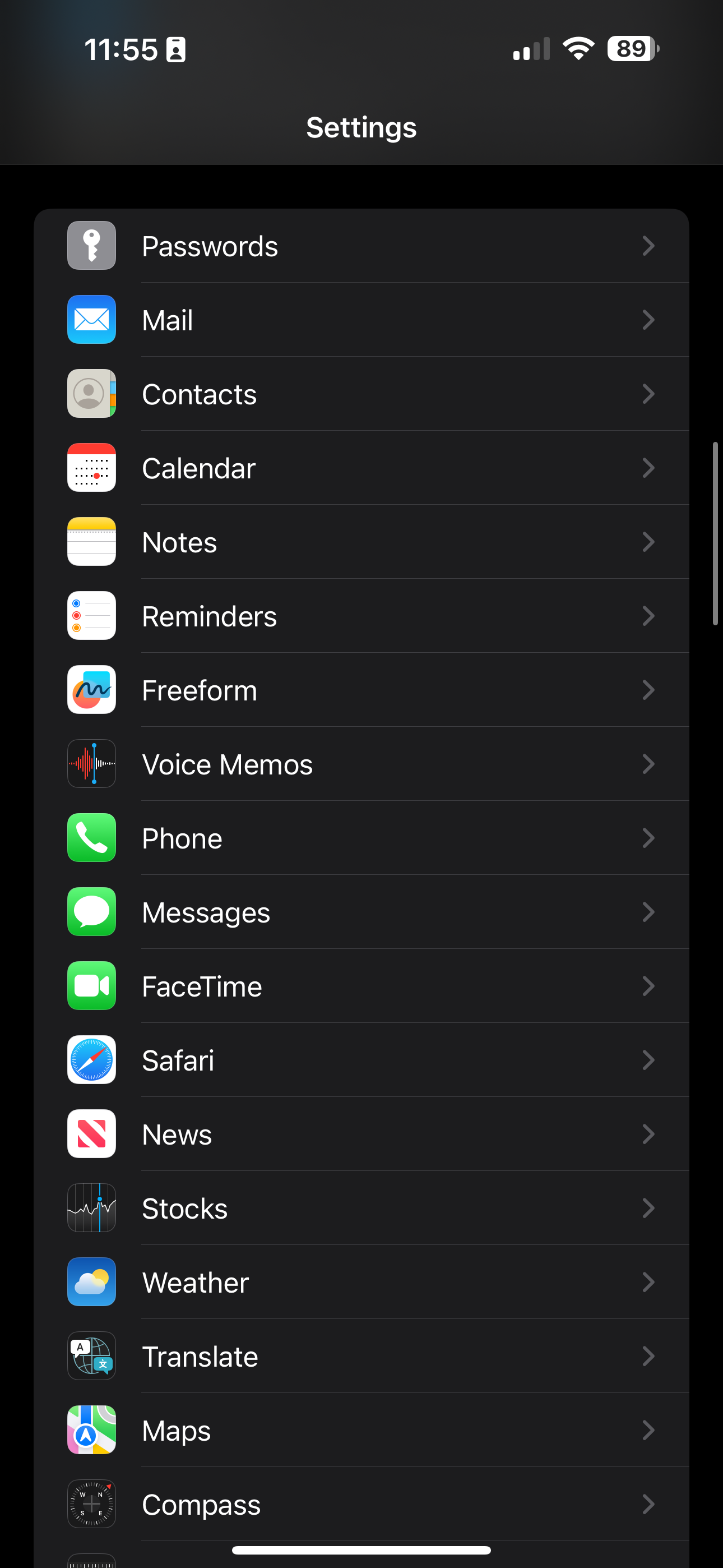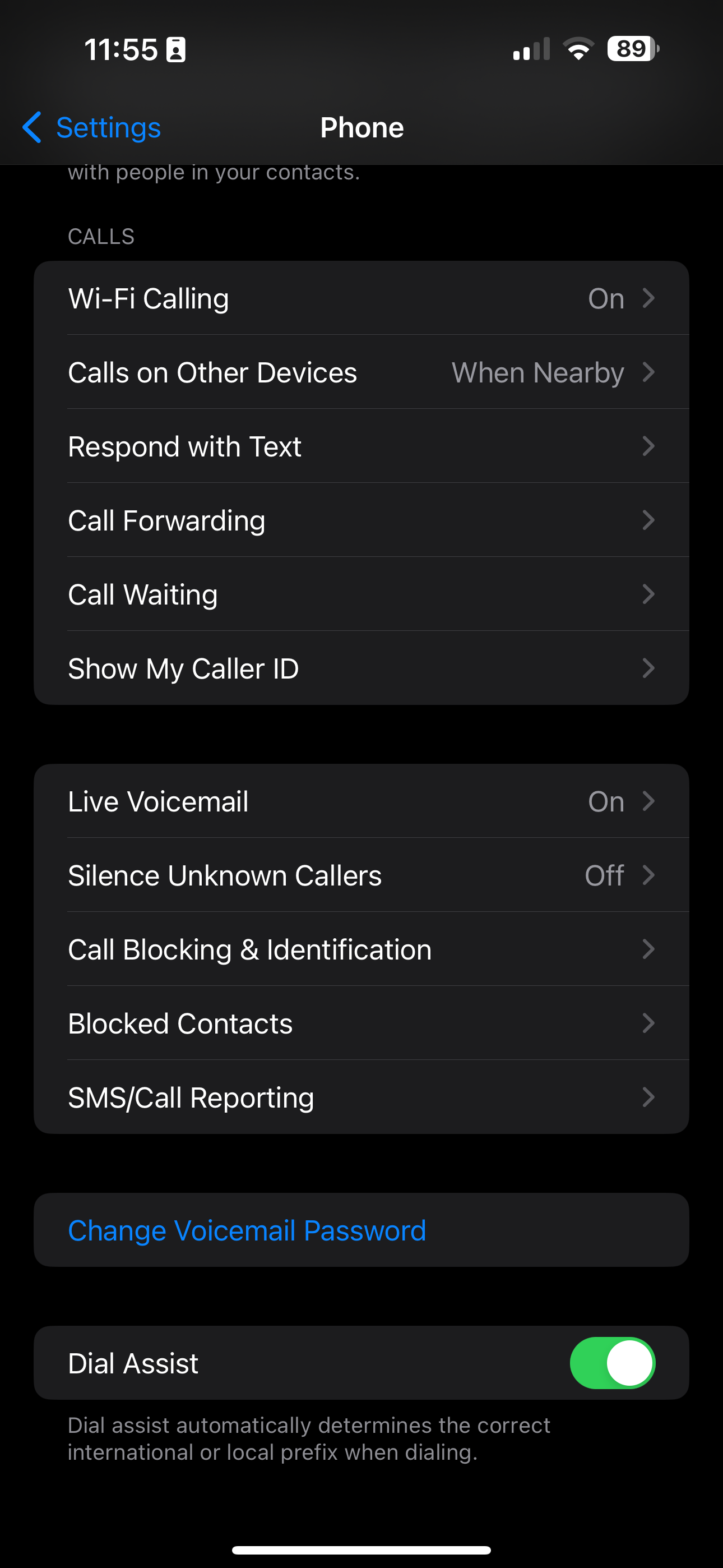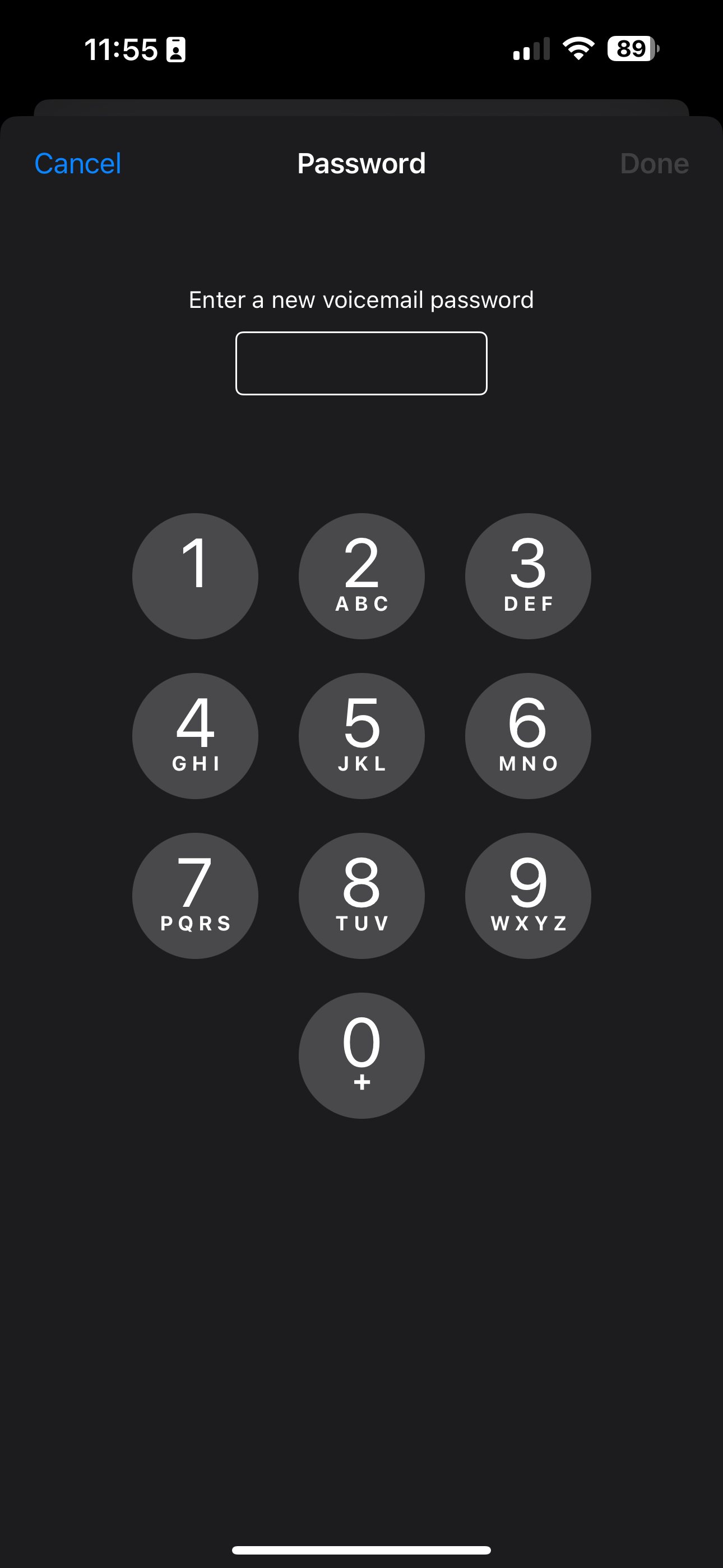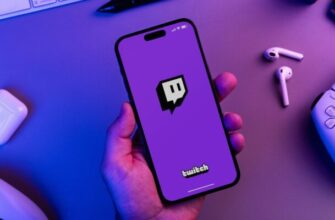Узнайте, как изменить или сбросить пароль голосовой почты независимо от используемого телефона или оператора связи.
Быстрый переход
- Как изменить пароль голосовой почты на Android
- Как изменить пароль голосовой почты на iPhone
- Как изменить пароль голосовой почты на любом телефоне
- Сбросьте пароль голосовой почты с помощью вашего оператора мобильной связи
ОСНОВНЫЕ РЕКОМЕНДАЦИИ
- Пользователи Android могут использовать приложение «Телефон» для изменения пароля голосовой почты, в то время как пользователям iPhone необходимо перейти в приложение «Настройки» на iOS.
- В качестве более универсального метода вы можете использовать номеронабиратель, чтобы связаться с автоматизированной системой голосовой почты вашего оператора и сменить пароль.
- Чтобы сбросить пароль голосовой почты, вам нужно следовать инструкциям конкретного оператора, которые мы изложили здесь.
Многие из нас так долго не проверяют свою голосовую почту, что забывают свой пароль, в то время как некоторые даже не утруждают себя его созданием. Ниже мы научим вас, как сбросить пароль голосовой почты на устройстве iPhone или Android.
Как изменить пароль голосовой почты на Android
В зависимости от оператора связи вы можете использовать приложение для телефона по умолчанию на Android, чтобы изменить пароль голосовой почты. Процесс довольно прост. Выполните следующие действия:
- Коснитесь трех точек в правом верхнем углу приложения телефона и перейдите в Настройки> Голосовая почта> Изменить PIN-код.
- Введите свой текущий пароль и нажмите Продолжить.
- Введите новый пароль и нажмите Продолжить. Повторно введите новый пароль и снова нажмите Продолжить.
Доступен ли этот процесс, также зависит от вашего телефона. Например, эта опция недоступна в приложении Samsung для телефона.
Как изменить пароль голосовой почты на iPhone
Если вы используете iPhone, вы можете изменить пароль голосовой почты непосредственно из приложения «Настройки», если это поддерживает ваш оператор мобильной связи. Вот что вам нужно сделать:
- Перейдите в Настройки> Телефон.
- Прокрутите страницу вниз и нажмите Изменить пароль голосовой почты.
- Введите свой новый пароль и нажмите Готово. Повторите этот шаг, чтобы подтвердить внесенные изменения.
Это та же область настроек, которую вы посещаете, чтобы включить голосовую почту в реальном времени на вашем iPhone.
Как изменить пароль голосовой почты на любом телефоне
Поскольку голосовой почтой управляет ваш оператор, вы можете воспользоваться более универсальным процессом, который включает в себя телефонный звонок и подключение к автоматизированной системе, а не запуск приложения. Вот что вам нужно сделать.:
- Откройте приложение «Телефон» и поднимите клавиатуру, если оно не запускается автоматически.
- Нажмите и удерживайте 1. После этого будет набран номер вашего почтового ящика голосовой почты. Если вы еще не настроили свою голосовую почту, система проведет вас через весь процесс, включая настройку нового пароля. Если вы предварительно настроили свою голосовую почту, переходите к следующему шагу.
- Введите свой пароль, затем нажмите #.
- Нажмите 5, чтобы получить доступ к защите паролем. Если это неправильный номер для вашего оператора, внимательно прислушайтесь к инструкциям автоматической системы.
- Нажмите 1, чтобы ввести новый пароль, или прослушайте правильный номер вашего оператора мобильной связи.
- Введите свой новый пароль, затем нажмите #. После того, как пароль будет считан, нажмите и удерживайте # для подтверждения.
Сбросьте пароль голосовой почты с помощью вашего оператора мобильной связи
Описанные выше шаги довольно просты, но есть очевидная загвоздка. Если вы не помните свой пароль, вы застряли. Автоматизированная система не позволяет вам сбросить пароль и вместо этого завершит вызов, если вы не сможете ввести правильный пароль. Но это именно то, что вы хотели бы, чтобы система делала, если кто-то другой попытается получить доступ к вашей голосовой почте.
Если вы оказались в такой ситуации, вам необходимо перейти на веб-сайт вашего оператора, чтобы изменить пароль голосовой почты.
AT&T
Чтобы изменить пароль голосовой почты для AT & T, выполните следующие действия:
- Посетите страницу обзора учетной записи AT & T в веб-браузере.
- Откройте «Моя беспроводная связь».
- Найдите «Мои устройства и дополнения» и выберите свое устройство.
- Нажмите Управление моим устройством
- Выберите Параметры устройства и настройки
- Наконец, нажмите Сбросить пароль голосовой почты и следуйте инструкциям.
Эти инструкции любезно предоставлены документом службы поддержки AT & T., но точные действия могут измениться.
T-Mobile
T-Mobile предоставляет быстрые клавиши для выполнения многих функций независимо от вашего телефона. Это означает, что вы можете не заходить на веб-сайт.
Просто откройте приложение для телефона, наберите #793 # и следуйте инструкциям. Если вы хотите выполнить другие задачи, ознакомьтесь со списком коротких кодов T-Mobile.
Verizon
Абоненты Verizon могут пользоваться веб-сайтом, официальным приложением Verizon или автоматизированной системой. Поскольку автоматизированная система доступна независимо от того, установлено ли у вас приложение или известен пароль вашей учетной записи, мы пойдем этим путем.
Наберите * 611 и при появлении запроса скажите «сбросить пароль голосовой почты». Затем следуйте остальным подсказкам. Если у вас есть приложение Verizon или вы предпочитаете использовать веб-сайт, вы можете найти соответствующие инструкции на странице поддержки Verizon.
Другие операторы
Большинство других операторов связи в США на самом деле являются MVNO, которые используют одну из трех вышеупомянутых сетей, поэтому в некоторых случаях шаги могут быть одинаковыми. Если вы сомневаетесь, найдите инструкции на веб-сайте вашего оператора связи или позвоните в службу поддержки.
Если у вас все еще возникают проблемы, вот другие исправления проблем с голосовой почтой на iPhone. Многие из этих советов применимы и к телефонам на Android.
Теперь вы знаете, как изменить пароль голосовой почты. Если вы склонны забывать свой пароль голосовой почты, подумайте о сохранении нового, используя менеджер паролей, такой как Bitwarden. Это может избавить вас от множества разочарований в дальнейшем.